- Автор Jason Gerald [email protected].
- Public 2023-12-16 11:24.
- Акыркы өзгөртүү 2025-01-23 12:25.
Autotune вокалдык тректерди тууралайт жана башкарат жана популярдуу хип-хоп музыкасында колдонулушу менен белгилүү. Бул робот сыяктуу бийик үндөрдү жаратса да, бул өзгөчөлүк кадимки ырдоо үндөрүн тууралап, тюнингди жакшы жөндөй алат. Эгерде сиз үн тректерин түзөтүү үчүн автотюн колдонууну кааласаңыз, анда аны колдонуу абдан оңой. Кээ бир аудио түзөтүү программаларында GarageBand камтылган автотюнинг өзгөчөлүгү бар, башкалары интернеттен сатып алына турган же жүктөлө турган плагиндерди же плагиндерди талап кылат.
Кадам
3 методу 1: Autotune колдонуу GarageBand
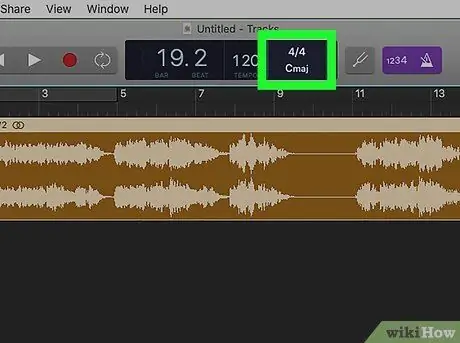
Кадам 1. Тректин базалык обонун коюңуз
GarageBand камтылган автотон өзгөчөлүгү тректин тюнингин сиз тандаган нотага тууралайт. Экрандын жогору жагындагы негизги нота баскычын чыкылдатыңыз жана ачылуучу менюдан трекке колдонууну каалаган жазууну тандаңыз.
Эгерде сиз трекке тымызын автотюн колдонууну кааласаңыз, тректин базалык обону тандалган ачылуучу менюдагы жөндөөлөргө дал келерин текшериңиз
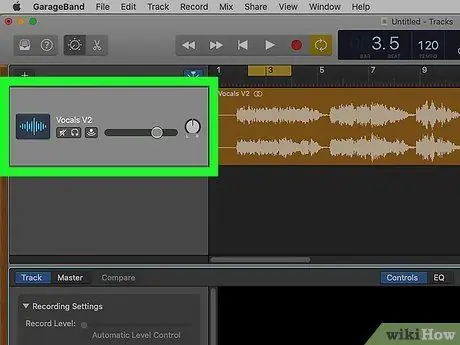
Кадам 2. Автоматтык түрдө тууралоону каалаган тректи басыңыз, андан кийин кайчы сүрөтчөсүн басыңыз
Бул экрандын жогорку сол бурчунда жана вокалдык тректи түзөтүү терезесин көрсөтөт. Бул терезе аркылуу сиз тректерди башкара аласыз жана үн чыгарууну өзгөртө аласыз.
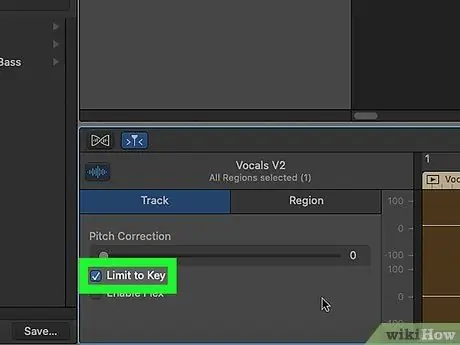
Кадам 3. Түзөтүү терезесиндеги "Ачкычка чектөө" кутучасын басыңыз
Тректин тюнингин тууралоо параметрлерин көрүү үчүн, түзөтүү терезеси ачылгандан кийин, "Тректер" өтмөгүндө экениңизди текшериңиз. Автоматтык түрдө жөндөөнү мурда тандалган обонго чектөө үчүн "Ачкычка чектөө" кутучасын басыңыз.
Вокалдык тректи белгилүү бир негизги нотага чектөө менен, трек сиз тандаган тон менен орнотулат, ал тургай, түпнуска жазылган үн ошол нотада жок болсо да

Кадам 4. Көбүрөөк "жарык" жана табигый тюнинг оңдоо үчүн тюнинг слайдерин 60-80-деңгээлге жылдырыңыз
Тюнингди оңдоо слайдерин 60-80 деңгээлге жылдырыңыз, анан анын үнүн көрүү үчүн тректи ойнотуңуз. Слайдер куралдары менен эксперимент жасап, трек сиз каалаган үн чыгармайынча ар кандай деңгээлдерди сынап көрүңүз.
- Тюнингди тууралоо тректин төмөн катмарлуу бөлүктөрүн көбөйтөт, ошол эле учурда жогорку ылдамдыктагы сегменттер үчүн реалдуу жана табигый үн чыгарууну сактайт.
- "Күчтүү" оригиналдуу жазуу вокалдык тректерди автоматтык түрдө тууралоону жеңилдетет.
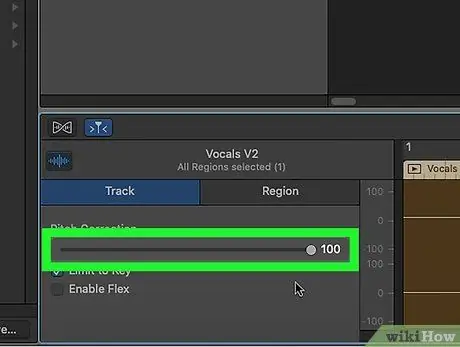
Кадам 5. Баррельди оңдоо слайдерин жогорку баррель эффектине ээ болуу үчүн 100 -деңгээлге жылдырыңыз
Тюнинг слайдерин 100 -деңгээлге тууралоо тректи роботтук жана табигый эмес кылат. Бул сыяктуу үн чыгаруулары хип-хоп музыкасында абдан популярдуу жана вокалдык тректерди толугу менен өзгөртүү үчүн колдонулушу мүмкүн. Тюнинг слайдери эң жогорку деңгээлге жылдырылгандан кийин тректи угуу үчүн ойнотуу баскычын басыңыз.
Сиз каалагандай слайдерди жогорку же төмөнкү деңгээлге тууралай аласыз
2дин 3 методу: Antares Autotune Add-on жүктөө жана орнотуу
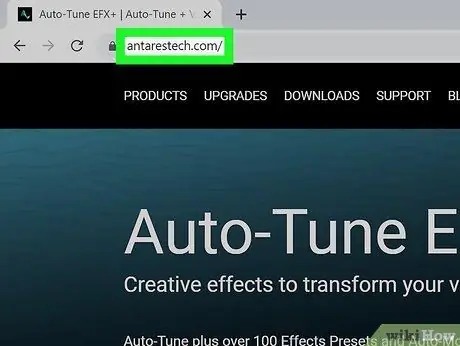
Кадам 1. https://www.antarestech.com/ боюнча Антарес вебсайтына баш багыңыз
Antares-популярдуу ырларда кеңири колдонулган расмий автотюн кошууну жасаган компания. Вебсайтты текшериңиз жана сунушталган автотюн программасы сиз сатып алгыңыз келген (жана ылайыктуу) программа экенине ынаныңыз.
- Автотюндун кошумча программасынын бузулган же сынган версиясын жүктөбөңүз, анткени мыйзамсыз болгондон тышкары, жүктөлүп алынган файл зыяндуу программаны камтышы мүмкүн.
- Антарес автотюн программасы 130 АКШ долларынан (болжол менен 1,8 миллион рупийден) 400 АКШ долларына чейин (болжол менен 5,7 миллион рупия) сунушталат.
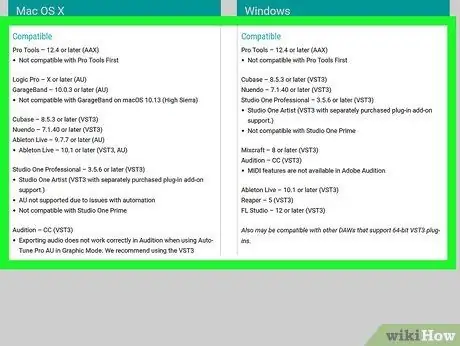
Кадам 2. Сиз колдонгон музыканы түзөтүү программасына дал келген кошумча табыңыз
Каалаган плагиндерди тандаардан мурун, алар сиздин музыканы түзөтүү программаңызга дал келерин текшериңиз. Https://www.antarestech.com/host-daw-compatibility/ дарегине кирип, колдонмонун кайсы версиясы сиз колдонгон программага ылайыктуу экенин билиңиз.
- Мисалы, Auto-Tune Pro Audacity менен шайкеш келбейт.
- Auto-Tune 7 TDM/RTAS Pro Tools 10 же андан мурунку версиясы менен гана колдонулушу мүмкүн.
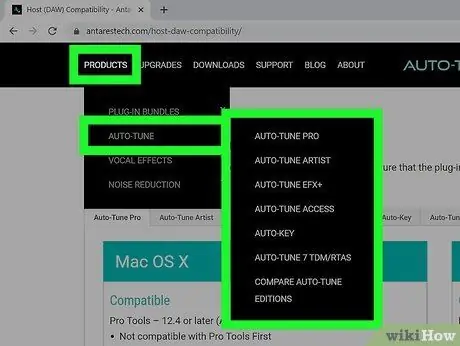
Кадам 3. Ар кандай кошумчаларды салыштырыңыз
"Продуктыларды" чыкылдатып, сайттын жогору жагындагы навигация тилкесинен "Autotune" тандап, бардык жеткиликтүү autotune толуктоолорун көрүңүз. Autotune Pro сыяктуу кымбатыраак параметрлердин кээ бирлеринде, эгер сиз профессионалдуу жазуучу болсоңуз, колдонууга боло турган кошумча параметрлер жана орнотуулар бар.
- Программаны сатып алардан мурун кээ бир тректерде сыноо версиясын колдонсоңуз болот.
- Эгерде сиз музыканы хобби катары эле оңдоп жатсаңыз, Autotune EFX - эң оңой жана эң жеткиликтүү вариант.
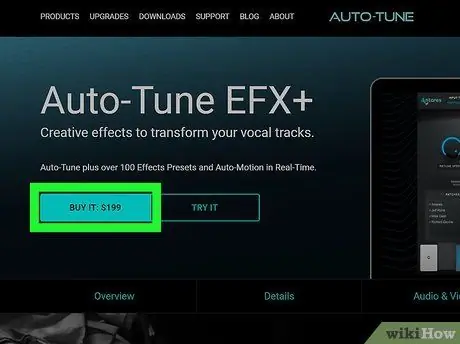
Кадам 4. Керектүү автотюн кошумча сатып ал
Антарес веб-сайтында сатып алууну каалаган каттоо эсебин түзүңүз. Орнотуу файлын компьютериңизге жүктөө үчүн кошумча пакетте камтылган орнотуу көрсөтмөлөрүн аткарыңыз.
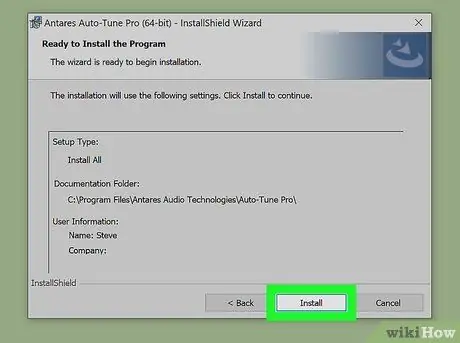
Step 5. ЭЭМ үчүн autotune кошумча орнотуу
Жүктөө пакетине кирген архивди ачып, компьютериңиздеги папканы ачыңыз. "Antares Autotune" папкасындагы "Install.exe" файлын эки жолу чыкылдатып, программаны компьютериңизге орнотуу боюнча нускамаларды аткарыңыз. Эми сиз музыканы түзөтүү программасын ачкан сайын, автоматтык түрдө жөндөө сиз колдоно турган кошумча катары тандалышы мүмкүн.
3-метод 3: Autotune толуктоолорун колдонуу
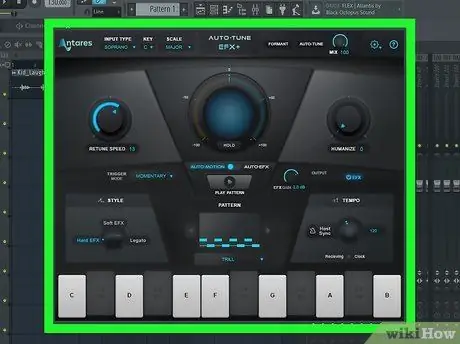
Кадам 1. Автотюн орнотууну үн түзөтүү программасында ачыңыз
Чыкылдатуу менен автоматтык түрдө тууралоону каалаган тректи тандаңыз. Андан кийин, толуктоолор менюсуна кирүү. Адатта, сиз тандап алган ар кандай автотюн эффекттерине жетүүнү көрсөткөн өзүнчө калкыма терезе ачылат.
- Эгерде сиз Audacity колдонуп жатсаңыз, анда "Эффекттер" баскычын чыкылдатып, жүктөлүп алынган автотюн кошуусун тандаңыз.
- Эгерде сиз Pro Tools колдонуп жатсаңыз, тректин сол жагындагы киргизүү баскычтарынын бирин чыкылдатыңыз жана ачылуучу менюдан автотюн орнотууну тандаңыз.
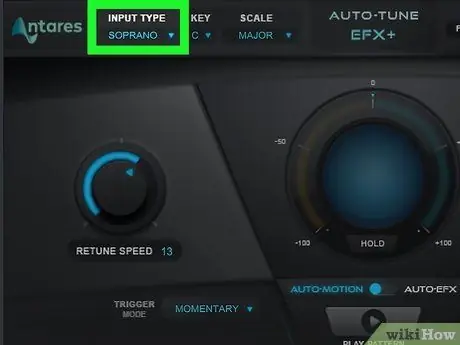
Кадам 2. "Киргизүү түрү" баскычын басып трек үн эффектин тандаңыз
Үн эффектинин жөндөөлөрү ырдын үнүн өзгөртө алат. Эгерде сиз Autotune EFX колдонуп жатсаңыз, бул жөндөө "Үн түрү" деп белгиленген. Уч вокалдык аранжировка "сопрано", "альто/тенор" жана "төмөн эркек". Бул жөндөөнү жазылган ырга дал келтирүүгө аракет кылыңыз.
- Сопранонун үнү эң бийик тюнинг диапазонунда "ойнойт".
- Альто же тенор үнү тюнингдин орто диапазонунда.
- Төмөн эркек жөндөөлөрү автоматтык түрдө эң аз колдонулуучу диапазонго ээ.
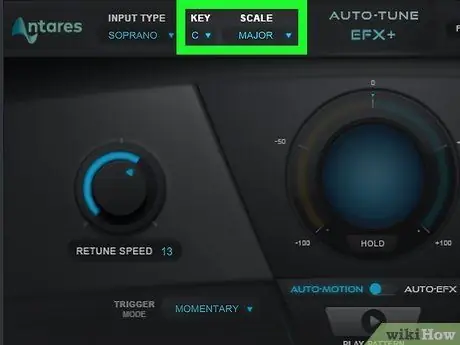
3 -кадам. Ырдын бийиктигин жана масштабын коюңуз
Кошумчанын үстүн чыкылдатып, керектүү вокалдык деңгээлди жана масштабды тандаңыз. Эгерде сиз түзөткүңүз келген ырдын ноталарын жана масштабын билсеңиз, анда туура ноталарды тандаңыз. Бул кадам менен, сиз тюнингди тууралаганда вокал туура чайырда калат.
Музыкалык баракчаларды окуу - ырдын негизги ноталарын табуунун эң оңой жолу. Бирок, аны кол менен угуу менен да белгилей аласыз
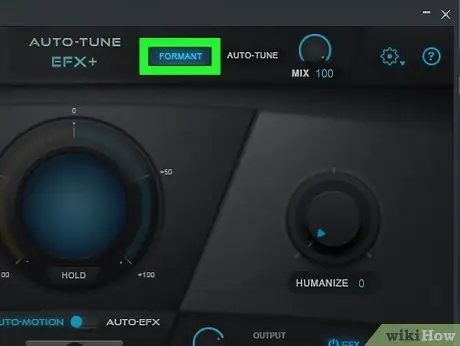
Кадам 4. Табигый үн чыгарууну кааласаңыз "Formant" баскычын басыңыз
Эгерде сиз роботтук үнгө окшош бийик ылдамдыкта автотюн алууну каалабасаңыз, кошумча бөлүктүн борбордук жагындагы "Формант" баскычын басыңыз. Бул параметр жасалма үн бербестен, вокалдык тректин туураланышын жана туураланышын камсыздайт.
Эгерде сиз Autotune EFX колдонуп жатсаңыз, "Formant" ордуна "Pitch Correct" тандаңыз
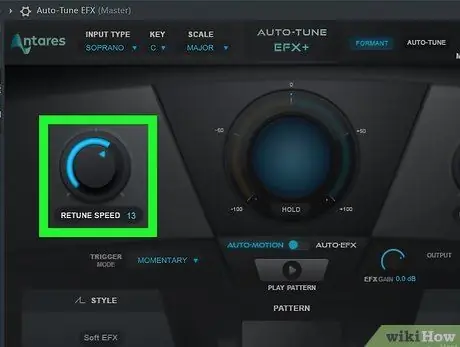
Кадам 5. тректин тюнингин өзгөртүү үчүн тюнинг ылдамдыгын тууралаңыз
Кошумча терезенин ылдый жагындагы тюнинг дискин чыкылдатып, аны солго жылдырып, тюнингди табигый түрдө тууралоо үчүн жогорку орнотууну тандаңыз. Эгерде сиз жогорку ылдамдыкта автоматтык түрдө чыгууну кааласаңыз, идишти оңго жылдырыңыз.
- Адатта, 15-25 ылдамдыгы табигый үн чыгаруу үчүн туура жөнгө салуу болуп саналат.
- 0-10 денгээлдеги ылдамдыктар роботтук үнгө окшош бийик үндү чыгарууну алуу үчүн ылайыктуу.
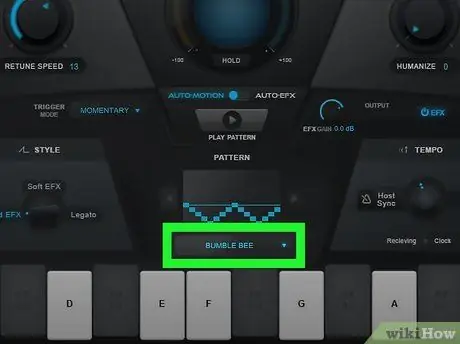
Кадам 6. Autotune EFX кошумча колдонуп жаткан болсоңуз, тюнинг ылдамдыгын жөнгө салуу үчүн "Effect Type" колдонуңуз
Тюнинг терүүнүн ордуна, Autotune EFX кошумча терезенин ылдый жагында бир нече камтылган параметрлерди же алдын ала орнотууларды көрсөтөт. EFXтин жогорку жөндөөсү робот сыяктуу бийик үндү чыгарат. Ошол эле учурда, жеңилирээк же жылмакай EFX, ырдын чыгуусуна алып келет, бул жогорку жөндөөнөн бир аз төмөн тюнингде. Эгерде сиз табигый үн чыгарууну кааласаңыз, "Pitch Correct" тандаңыз.






